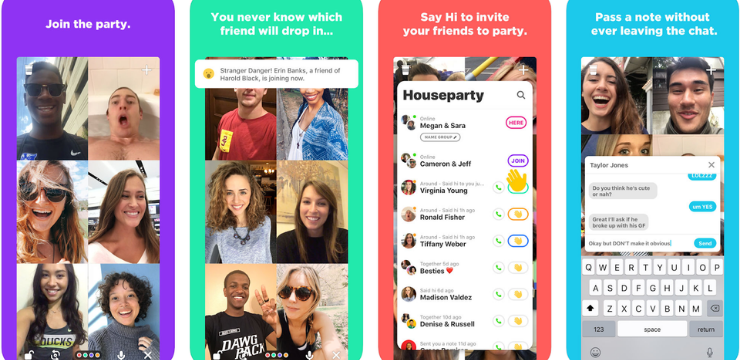Ak ste odinštalovali všetky verzie balíka Office z počítača so systémom Windows 7 v snahe odstrániť verzie Inštalátora systému Windows, mohlo sa vám zobraziť chybové hlásenie, Kancelária nainštalovaná pomocou nástroja Klikni a spusti a Windows Installer na rovnakom počítači nie je podporovaná .
Môže sa vám zobraziť táto správa preto, že ste sa pokúsili nainštalovať súbor Office 365 výrobok alebo a samostatná aplikácia Office 2016 alebo 2013. Napríklad Project, Skype for Business, Visio alebo OneDrive for Business, keď máte v počítači nainštalovanú verziu Microsoft Office Professional Plus alebo Microsoft Office Standard z roku 2013 alebo 2016.
Ďalším problémom by mohlo byť, že stále existujú pozostatky vášho d eletled aplikácie vo vašom systéme.Bohužiaľ nemôžete mať produkty balíka Office rovnakej verzie, napríklad 2013 alebo 2016 , ktoré využívajú dve rôzne inštalačné technológie na rovnakom počítači.
Ak chcete tento problém vyriešiť, postupujte podľa pokynov v pokynoch Odinštalujte Office 2013 , Office 2016 alebo Office 365 zo zariadenia so systémom Windows, aby ste sa zbavili verzie balíka Office s inštalátorom Windows.
Ďalej sa môžete pokúsiť o inštaláciu MS Office, o ktorú ste sa pokúšali, skôr ako sa zobrazí chybové hlásenie.
Balík jazykových doplnkov pre kanceláriu
Jazykové balíčky dopĺňajú nástroje kontroly pravopisu, ďalšie zobrazenie a pomáhajú balíku Office. Po inštalácii balíka Microsoft Office môžete inštalovať ďalšie balíčky príslušenstva pre jazyky.
Ak je balík jazykových doplnkov, ktorý sa pokúšate stiahnuť, opísaný ako čiastočne lokalizovaný, môže to byť spôsobené tým, že niektoré časti balíka Office sa stále zobrazujú v jazyku vašej kópie balíka Microsoft Office.
Nezabudnite, že ak je jazyk uvedený iba raz, napríklad francúzsky, potom tento konkrétny balík pozostáva zo všetkých nástrojov pre všetky krajiny alebo regióny, ktoré tento jazyk používajú.
Poznámka:
- Ak bola organizácia nainštalovaná vašou organizáciou do vášho počítača, mali by ste sa obrátiť na svoje IT oddelenie a nainštalovať si akékoľvek jazykové balíčky
- Ak ste správca a nasadili ste svojim používateľom multilicenčnú verziu balíka Office 2016, môžete si stiahnuť ISO obraz zo všetkých jazykové balíčky, korektúry, a balíčky jazykových rozhraní . Prístup k nim nájdete na Centrum služieb hromadných licencií.
- Ak ste správcom a nasadili ste svojim používateľom multilicenčnú verziu balíka Office 2019, môžete tiež nasadiť jazykové balíčky. Môžete to urobiť pomocou nástroja Office Deployment Tool.
Prístup k balíku jazykových doplnkov
Krok 1: Začnite inštaláciou balíka jazykových doplnkov
Súbory balíka jazykových doplnkov sú úplne zadarmo na stiahnutie pre 32-bitovú (x86) alebo 64-bitovú (x64) architektúru balíka Office. Najskôr by ste si mali zvoliť verziu balíka Office, ktorú používate, a potom z rozbaľovacieho zoznamu zvoliť požadovaný jazyk. Ďalej vyberte správnu architektúru z poskytnutých odkazov na stiahnutie (32-bitová alebo 64-bitová). Ak si nie ste istí, ktorú verziu balíka Office používate, vyberte Akú verziu balíka Office používam? Po dokončení sťahovania súbor nainštalujte dvojitým kliknutím.
Krok 2: Ako nakonfigurovať Office Jazykový balíček 2016
- Vyberte ľubovoľný program balíka Office, ktorý chcete otvoriť, a potom vyberte Súbor, potom možnosti , a potom Jazyk

- Prejdite pod Vyberte jazyky úprav, uistite sa, že je v tomto zozname uvedený požadovaný jazyk
- Ak Balík jazykových doplnkov obsahuje nástroje na kontrolu pravopisu špeciálne pre tento jazyk, Proofing stĺpec sa zobrazí Nainštalované.
- Ďalej prejdite pod Vyberte Zobrazenia a Pomoc jazykoch . Odtiaľto budete môcť zmeniť predvolené zobrazenie a tiež pomôcť jazykom pre každú z vašich aplikácií balíka Office

- Nakoniec reštart všetky aplikácie balíka Office, aby ste videli účinky vašich zmien.
- Zmena predvoleného jazyka pre všetky vaše aplikácie balíka Office sa dá urobiť prechodom na Nastavte predvoľby jazyka Office dialóg. Ak potrebujete ďalšie informácie, navštívte stránku Pridajte jazyk alebo nastavte jazykové predvoľby v MS Office.

Ak hľadáte softvérovú spoločnosť, ktorej môžete dôverovať pre jej integritu a čestné obchodné praktiky, nehľadajte nič iné ako . Sme Microsoft Certified Partner a BBB Accredited Business, ktorej záleží na tom, aby sme zákazníkom priniesli spoľahlivé a uspokojivé skúsenosti so softvérovými produktmi, ktoré potrebujú. Budeme s vami pred, počas a po všetkých predajoch.
Toto je naša 360-stupňová záruka zachovania softvéru. Tak na čo čakáš? Zavolajte nám ešte dnes na číslo +1 877 315 1713 alebo pošlite e-mail na adresu sales@softwarekeep.com. Môžete nás tiež kontaktovať prostredníctvom živého chatu.